连接数据库¶
在成功启动 Explorer 后,用户需要配置连接 NebulaGraph。默认情况下可以直接连接数据库。为保证数据安全,还支持 OAuth2.0 认证,认证通过后才可以连接数据库。
前提条件¶
在连接 NebulaGraph 数据库前,用户需要确认以下信息:
- 已经安装部署了 Explorer。详细信息,参见部署 Explorer。
- NebulaGraph 的 Graph 服务本机 IP 地址以及服务所用端口。默认端口为
9669。
- NebulaGraph 数据库登录账号信息,包括用户名和密码。
- 建议使用 Chrome 89 及以上的版本的 Chrome 浏览器,否则可能有兼容问题。
OAuth2.0 认证设置¶
Caution
当前 OAuth2.0 认证设置为 Beta 功能,后续可能会有一定优化调整。
Note
如果想直接连接数据库,请参见后文连接数据库部分。
如果需要开启 OAuth2.0 认证,需要在 Explorer 安装目录内修改配置文件。路径为config/app-config.yaml。
OAuth 部分的配置说明如下。
| 参数 | 示例 | 说明 |
|---|---|---|
Enable |
false |
是否开启 OAuth2.0 认证。 |
ClientID |
4953xxx-mmnoge13xx.apps.googleusercontent.com |
应用的 ClientId。 |
ClientSecret |
GOCxxx-xaytomFexxx |
应用的 ClientSecret。 |
RedirectURL |
http://dashboard.vesoft-inc.com/login |
重定向到 Dashboard 的 URL。 |
AuthURL |
https://accounts.google.com/o/oauth2/auth |
认证 URL。 |
TokenURL |
https://oauth2.googleapis.com/token |
获取 access_token 的 URL。 |
UserInfoURL |
https://www.googleapis.com/oauth2/v1/userinfo |
获取用户信息的 URL。 |
UsernameKey |
email |
用户名字段。 |
Organization |
vesoft company |
组织名称。 |
TokenName |
oauth_token |
Cookie 里的 Token 名称。 |
Scope |
email |
OAuth 的权限范围。权限范围需要是厂商 OAuth2.0 平台配置的 scope 的子集,否则请求会失败。请求的 scope 需要能获取到UsernameKey的值。 |
AvatarKey |
picture |
用户信息里的 Avatar Key。 |
配置完成后重启 Explorer 服务,登录页面会先展示 OAuth 认证页面,通过后才能继续连接数据库。
连接数据库¶
按以下步骤连接 NebulaGraph 数据库:
-
在浏览器地址栏输入
http://<ip_address>:7002。在浏览器窗口中看到以下登录界面表示已经成功部署并启动了 Explorer。
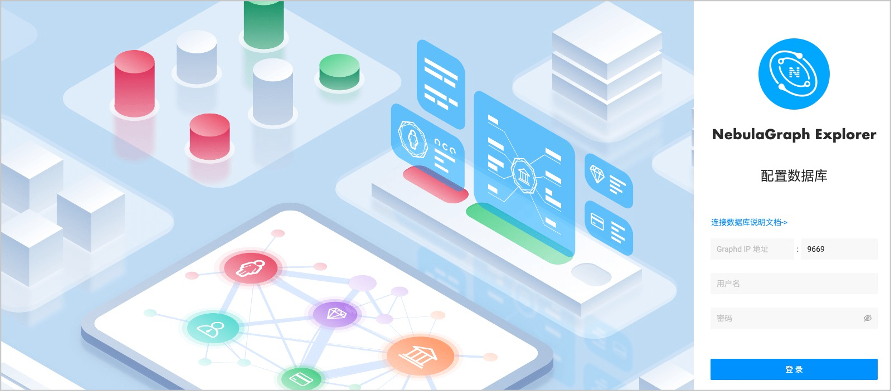
Note
首次登录 Nebula Explorer 的时候,页面显示最终用户许可协议的内容,请仔细阅读并单击同意。
-
在 Explorer 的配置数据库页面上,输入以下信息:
-
Graphd IP 地址:填写 NebulaGraph 的 Graph 服务本机 IP 地址。例如
192.168.10.100。Note
- 即使 NebulaGraph 数据库与 Explorer 部署在同一台机器上,用户也必须填写这台机器的本机 IP 地址,而不是
127.0.0.1或者localhost。 - 在新的标签页连接另一个 NebulaGraph 数据库时,会覆盖旧标签页的会话。如果需要同时登录多个 NebulaGraph 数据库,可以用不同的浏览器或者无痕模式。
- 即使 NebulaGraph 数据库与 Explorer 部署在同一台机器上,用户也必须填写这台机器的本机 IP 地址,而不是
- Port:Graphd 服务的端口。默认为
9669。
- 用户名和密码:根据 NebulaGraph 的身份验证设置填写登录账号和密码。
- 如果未启用身份验证,可以填写默认用户名
root和任意密码。 - 如果已启用身份验证,但是未创建账号信息,用户只能以 GOD 角色登录,必须填写用户名
root和密码nebula。 - 如果已启用身份验证,同时又创建了不同的用户并分配了角色,不同角色的用户使用自己的账号和密码登录。
- 如果未启用身份验证,可以填写默认用户名
-
-
完成设置后,点击登录按钮。
Note
一次连接会话持续 30 分钟。如果超过 30 分钟没有操作,会话即断开,用户需要重新登录数据库。
首次登录会显示欢迎页,根据使用流程展示相关功能,并且支持自动下载并导入测试数据集。
想要再次访问欢迎页,在  下选择新手引导。
下选择新手引导。
断开连接¶
在页面右上角,选择![]() 图标 > 清空连接。
图标 > 清空连接。
如果浏览器上显示配置数据库页面,表示 Explorer 已经成功断开了与 NebulaGraph 数据库的连接。